Cuadro de diálogo Editar papel personalizado (Edit Custom Paper)
Puede editar la información de tipos de papel para el papel personalizado en el cuadro de diálogo Editar papel personalizado (Edit Custom Paper).
 Importante
Importante
-
Edite el papel personalizado en el cuadro de diálogo Editar papel personalizado (Edit Custom Paper) en el orden que se muestra a continuación.
Si no sigue este orden, deberá configurar los ajustes de nuevo.
-
Hoja Ajuste de alimentación del papel (Paper Feed Adjustment)
-
Hoja Configuración de impresión avanzada (Advanced Print Settings)
-
Hoja Configuración de papel avanzada (Advanced Paper Settings)
-
Hoja Destino de calibración (Calibration Target)
-
Hoja Perfil ICC (ICC Profile)
-
-
Realice siempre el ajuste de la alimentación de papel. Establezca los demás elementos en caso necesario.
-
Según el modelo, puede que no se muestre la hoja Destino de calibración (Calibration Target).
-
Tras configurar las hojas Destino de calibración (Calibration Target) y Perfil ICC (ICC Profile), los cambios en el uso de tinta en la hoja Configuración de papel avanzada (Advanced Paper Settings) desactivarán los ajustes de las hojas Destino de calibración (Calibration Target) y Perfil ICC (ICC Profile). En este caso, configure las hojas Destino de calibración (Calibration Target) y Perfil ICC (ICC Profile) una vez más.
-
Tras seleccionar la configuración, haga siempre clic en el botón Actualizar (Update).
-
Hoja Ajuste de alimentación del papel (Paper Feed Adjustment)
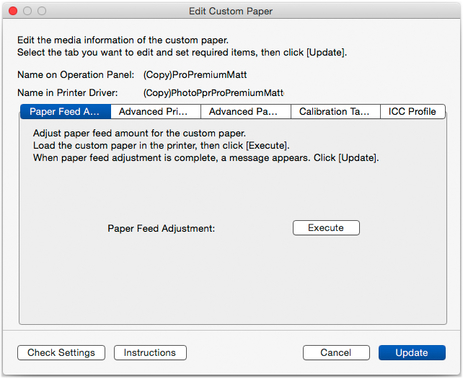
 Importante
Importante-
Si no se ejecuta Ajuste de alimentación del papel (Paper Feed Adjustment), podrían aparecer rayas horizontales con diferentes tonos de color en el material impreso. Ejecute el ajuste de alimentación de papel siempre que agregue un papel personalizado. No es necesario ejecutarlo para cada origen de papel.
-
Haga clic en el botón Ejecutar (Execute).
Aparecerá el cuadro de diálogo Fuente de papel (Paper Source).
-
Seleccione el tamaño del papel personalizado y el origen de papel donde se carga el papel personalizado.
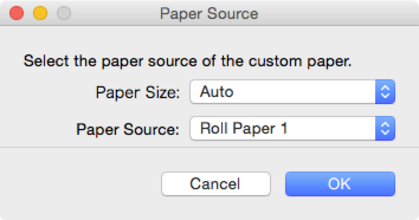
 Importante
Importante-
Las fuentes de papel que pueden cargarse varían según el tipo de papel personalizado.
-
-
Cargue el papel personalizado en la fuente de papel que ha seleccionado.
 Importante
Importante-
No cargue papel que esté curvado o que ya se haya imprimido previamente.
-
-
Seleccione el papel personalizado configurado en el panel de control de la impresora.
-
Haga clic en el botón Aceptar (OK).
 Nota
Nota-
Los ajustes en la alimentación del papel tardan unos 10 minutos en completarse.
Se imprimirá el patrón de ajuste y la alimentación del papel se ajustará automáticamente de acuerdo con el resultado de la impresión.
 Importante
Importante-
Compruebe que no queda ningún papel en la guía de salida.
-
-
-
Hoja Configuración de impresión avanzada (Advanced Print Settings)
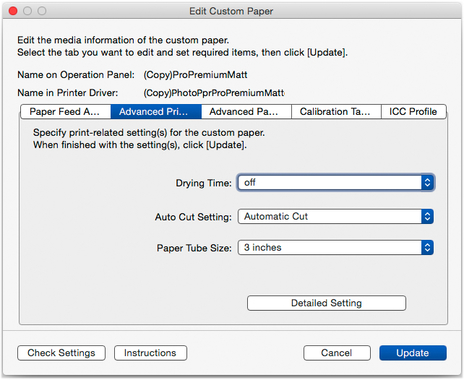
 Importante
Importante-
Según su modelo, puede que algunos ajustes no aparezcan.
- Tiempo de secado (Drying Time)
-
Indique el tiempo de espera de la impresora para que la tinta se seque. Para los tipos de papel en los que la tinta no se seque bien, especifique el tiempo de secado.
- off
- Para rollo de papel
-
Expulsa inmediatamente finalizada la impresión.
- Para papel cortado
-
Poco después de que termine la impresión, la siguiente página empezará a imprimirse.
- Tiempo de secado
- Para rollo de papel
-
Expulsa una vez transcurrido el tiempo especificado tras la finalización de la impresión.
- Para papel cortado
-
La siguiente página empezará a imprimirse una vez que haya transcurrido el tiempo especificado tras la impresión anterior.
 Nota
Nota-
El tiempo de secado se aplica solamente a los rollos de papel en los modelos compatibles con rollos de papel. No se aplica al papel cortado.
-
- Configuración de corte automática (Auto Cut Setting)
-
Configura el método para cortar el rollo de papel cuando éste es expulsado tras la impresión.
- Corte automático (Automatic Cut)
-
El rollo de papel es cortado automáticamente por la unidad de corte.
- Corte de expulsión (Eject Cut)
-
Cuanto se utiliza la pantalla táctil de la impresora, la unidad de corte corta el rollo de papel. Seleccione esta opción si no desea que el material impreso caiga inmediatamente después de su impresión para, por ejemplo, dejar que se seque la tinta.
- Corte manual (User Cut)
-
El corte no es efectuado por la unidad de corte. Corte el rollo de papel con unas tijeras después de cada hoja. Seleccione esta opción para papel que no pueda ser cortado por la unidad de corte.
 Importante
Importante-
Según el papel, existen tipos que no se pueden cortar en la unidad de corte y otros que aceleran el deterioro de la cuchilla y causan daños en la unidad de corte. No use la unidad de corte con papel duro y grueso; en su lugar, corte el rollo de papel con tijeras después de imprimir.
En este caso, establezca Configuración de corte automática (Auto Cut Setting) como Corte manual (User Cut) en la hoja Configuración de impresión avanzada (Advanced Print Settings) del cuadro de diálogo Editar papel personalizado (Edit Custom Paper).
-
- Tamaño de tubo de papel (Paper Tube Size)
-
Seleccione el tamaño del tubo del rollo de papel cargado al imprimir.
- Botón Configuración detallada (Detailed Setting)
-
Aparecerá el cuadro de diálogo Configuración de impresión avanzada (Advanced Print Settings).
-
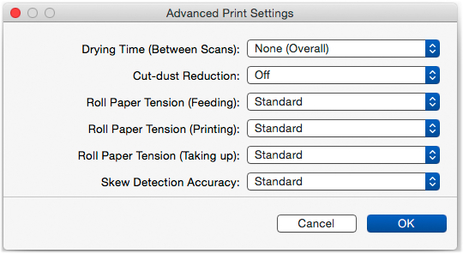
- Tiempo de secado (entre escaneos) (Drying Time (Between Scans))
-
Cuando se configura el tiempo, tras imprimir una línea, la impresora espera a que pase el tiempo especificado antes de imprimir la siguiente línea.
-
Configure esta opción cuando aparezca color corrido en la página.
- Ninguno (Toda) (None (Overall))
-
Tras imprimir una línea, la siguiente línea se imprime inmediatamente.
- Tiempo de secado (Toda) ((Overall))
-
Se añade un intervalo de secado a cada línea desde el comienzo de la impresión hasta el final.
- Tiempo de secado (solo extremo inicial) ((leading edge only))
-
Se añade un intervalo de secado a cada línea en el extremo del papel.
 Nota
Nota-
Puede aparecer una banda de color irregular en el borde entre las zonas con y sin tiempo de secado.
-
- Reducción de corte de polvo (Cut-dust Reduction)
-
Al seleccionar Sí (On), la tinta se aplica en la posición de corte al cortar el papel y se reduce la dispersión de los residuos del corte.
-
Además, en el papel con pasta, impide la adhesión de la pasta a la cuchilla y evita el deterioro del rendimiento de corte.
- Tensión de rollo de papel (alimentación) (Roll Paper Tension (Feeding))
-
Seleccione la holgura del rollo de papel al alimentar.
- Tensión de rollo de papel (impresión) (Roll Paper Tension (Printing))
-
Seleccione la holgura del rollo de papel al imprimir.
- Tensión de rollo de papel (inversión)
-
Seleccione la holgura del rollo de papel al girar.
- Precisión de detección de desviación (Skew Detection Accuracy)
-
Para el papel sin una anchura fija, seleccione Holgado (Loose) para reducir la precisión de la función de detección de desviación del papel o seleccione No (Off) para desactivar dicha función.
-
No obstante, si se selecciona No (Off) y se establece la desviación del papel, podría producirse un atasco y la placa podría ensuciarse.
-
-
Hoja Configuración de papel avanzada (Advanced Paper Settings)
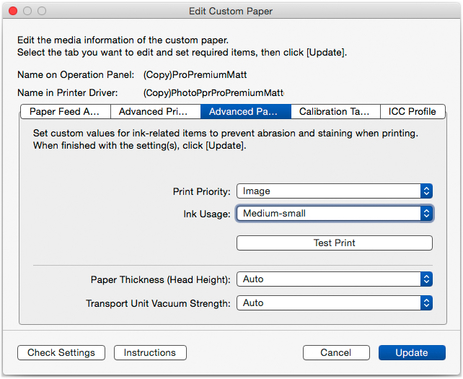
 Importante
Importante-
Según su modelo, puede que algunos ajustes no aparezcan.
- Imprimir prioridad (Print Priority)
-
La prioridad de impresión que haya seleccionado en el controlador de impresora aparecerá aquí.
- Utilización de tinta (Ink Usage)
-
Selecciona y establece el límite superior en la cantidad de tinta que se utilizará al imprimir en el papel del cliente entre varios niveles.
-
Para obtener información detallada sobre la configuración del nivel de tinta, consulte "Configuración del nivel de tinta."
 Importante
Importante-
Tras configurar las hojas Destino de calibración (Calibration Target) y Perfil ICC (ICC Profile), los cambios en el uso de tinta en la hoja Configuración de papel avanzada (Advanced Paper Settings) desactivarán los ajustes de las hojas Destino de calibración (Calibration Target) y Perfil ICC (ICC Profile). En este caso, configure las hojas Destino de calibración (Calibration Target) y Perfil ICC (ICC Profile) una vez más.
-
Si cambia el nivel de uso de tinta, es posible que cambie el tipo de tinta negra usada.
-
Cuando solo aparece Dibujo de líneas/texto (Line Drawing/Text) en Imprimir prioridad (Print Priority) y se han seleccionado determinados tipos de papel, no es posible seleccionar Utilización de tinta (Ink Usage).
-
- Grosor del papel (altura de cabezal) (Paper Thickness (Head Height))
-
Establece la altura del cabezal de impresión. Configúrelo más alto si el cabezal de impresión roza contra el papel.
- Auto
-
Establece automáticamente la altura del cabezal de impresión para adaptarlo al papel base seleccionado dependiendo del entorno y el modo de impresión.
- Configuración de la altura
-
Cuanto más alto sea el nivel, mayor distancia habrá entre el cabezal de impresión y el papel.
 Importante
Importante-
Si establece el Grosor del papel (altura de cabezal) en un valor demasiado bajo, el cabezal de impresión podría rozar contra el papel. Si el cabezal de impresión roza contra el papel, se producirán arañazos en los resultados de impresión y el cabezal de impresión podría dañarse.
-
- Intensidad vacío unidad de trans. (Transport Unit Vacuum Strength)
-
Establece la fuerza de vacío para el papel en la platina. Si el cabezal de impresión roza contra el papel, esto podría solucionarse incrementando la fuerza de vacío. Si los bordes de las imágenes aparecen descoloridos, esto podría arreglarse reduciendo la fuerza de vacío.
- Auto
-
Establece automáticamente la fuerza de vacío adecuada para el papel base seleccionado.
- Débil (Weak)/Media-débil (Medium-weak)/Estándar (Standard)/Media-alta (Medium-strong)/Alta (Strong)
-
Podrá seleccionar entre cinco niveles disponibles.
 Nota
Nota-
Si el grosor del papel es de 0,1 mm (0,004 pulgadas) o menos, le recomendamos establecer Intensidad vacío unidad de trans. (Transport Unit Vacuum Strength) en Débil (Weak).
-
 Importante
Importante-
Si realiza algún cambio en Intensidad vacío unidad de trans. (Transport Unit Vacuum Strength), compruebe que no se produce ningún roce contra el papel. (Si el cabezal de impresión roza contra el papel, se producirán arañazos en el resultado de la impresión). Si el cabezal de impresión roza contra el papel, este podría dañarse.
-
-
-
Hoja Destino de calibración (Calibration Target)
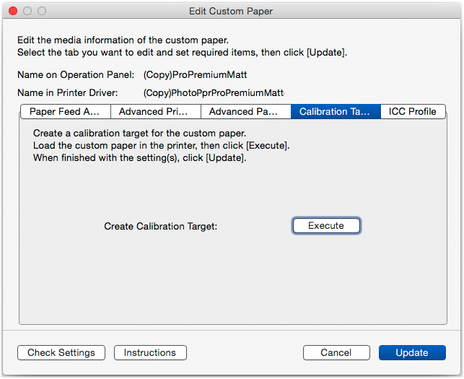
 Importante
Importante-
Según el modelo, puede que no se muestre esta hoja.
 Nota
Nota-
Si el Destino de calibración (Calibration Target) del papel base seleccionado se estableció en No se puede crear (Not creatable) en el cuadro de diálogo Crear papel personalizado (Create Custom Paper) cuando se agregó el papel personalizado, no se puede crear el destino de calibración.
-
La calibración puede llevarse a cabo para el papel personalizado si se ha creado un destino de calibración.
-
Haga clic en el botón Ejecutar (Execute).
Aparecerá el cuadro de diálogo Fuente de papel (Paper Source).
-
Seleccione el tamaño del papel personalizado y el origen de papel donde se carga el papel personalizado.
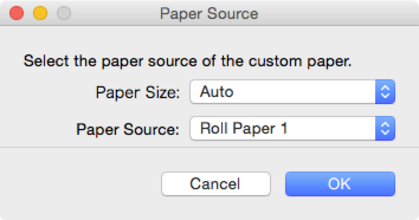
 Importante
Importante-
Las fuentes de papel que pueden cargarse varían según el tipo de papel personalizado.
-
Si está utilizando un modelo PRO-1000 o PRO-500, solo se puede utilizar la bandeja posterior como fuente de papel para la calibración del color.
-
-
Cargue el papel personalizado en la fuente de papel que ha seleccionado.
 Importante
Importante-
No cargue papel que esté curvado o que ya se haya imprimido previamente.
-
Si no se puede seleccionar una fuente de papel, cargue el papel en la fuente de papel que aparece en la Fuente de papel (Paper Source).
-
-
Seleccione el papel personalizado configurado en el panel de control de la impresora.
-
Haga clic en el botón Aceptar (OK).
 Nota
Nota-
El objetivo de calibración tarda aproximadamente 15 minutos en crearse.
Se crea el destino de calibración para el papel personalizado cargado.
-
-
-
Hoja Perfil ICC (ICC Profile)
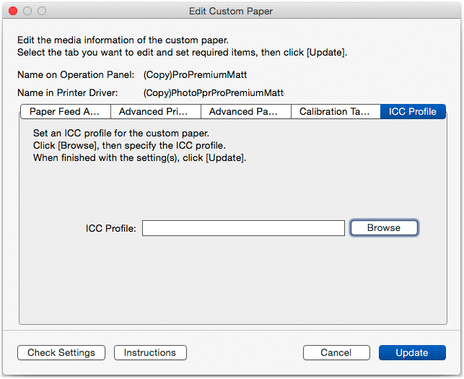
Si se ha proporcionado un perfil ICC adecuado para el papel personalizado que se editará, haga clic en el botón Examinar (Browse) y seleccione el perfil ICC.
 Importante
Importante-
Solo el perfil de impresión RGB puede seleccionarse para el perfil ICC.
Según el tamaño del archivo, es posible que no pueda utilizar el perfil.
-
En los nombres de archivo de los perfiles ICC, se pueden utilizar caracteres alfanuméricos, espacios, "-", "_", "(" y ")".
En los nombres de archivo de los perfiles ICC, se pueden utilizar hasta 54 caracteres de un solo byte (incluida la extensión).
-
Configuración del nivel de tinta
Utilice el siguiente procedimiento para realizar una prueba de impresión a cada nivel y, a continuación, determinar y establecer el nivel óptimo a partir de los resultados.
-
Haga clic en el botón Impresión de prueba (Test Print).
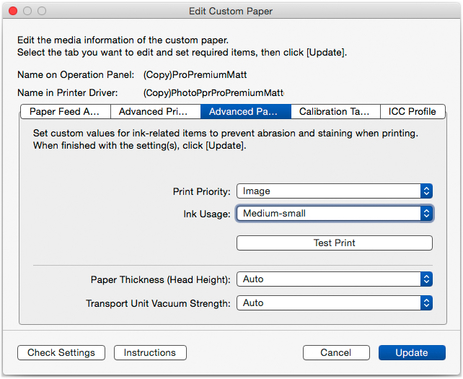
Aparecerá el cuadro de diálogo Fuente de papel (Paper Source).
-
Seleccione el tamaño del papel personalizado y el origen de papel donde se carga el papel personalizado.
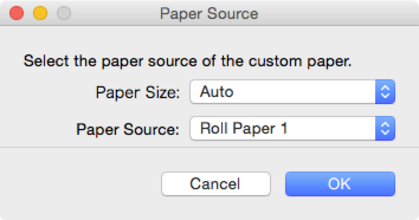
 Importante
Importante-
Las fuentes de papel que pueden cargarse varían según el tipo de papel personalizado.
-
-
Cargue el papel personalizado en la fuente de papel que ha seleccionado.
 Importante
Importante-
No cargue papel que esté curvado o que ya se haya imprimido previamente.
-
-
Seleccione el papel personalizado configurado en el panel de control de la impresora.
-
Haga clic en el botón Aceptar (OK).
Aparecerá el cuadro de diálogo Configuración de Impresión de prueba (Test Print Settings).
-
Seleccione la configuración de la impresión y haga clic en el botón Iniciar impresión (Start Printing).
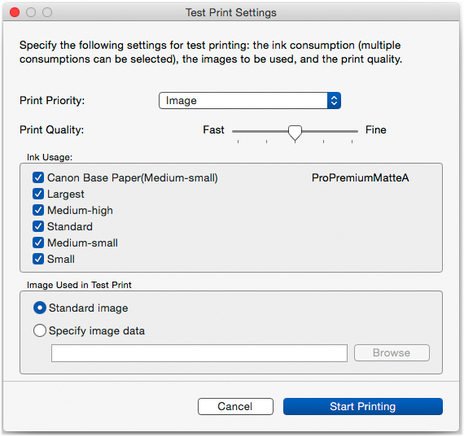
- Imprimir prioridad (Print Priority)
-
Aparecerá Imagen (Image).
- Imprimir calidad (Print Quality)
-
Selecciona la calidad de impresión que se espera utilizar frecuentemente al imprimir en el papel personalizado que se va a añadir. La impresión de prueba se realizará utilizando el valor seleccionado.
 Nota
Nota-
Según el papel base, es posible que no estén disponibles algunos de los ajustes de calidad de impresión.
-
- Utilización de tinta (Ink Usage)
-
Seleccione el nivel de uso de tinta para la prueba de impresión. Papel básico Canon (Canon Base Paper) es el uso de tinta para el papel seleccionado como base para el papel personalizado.
- Imagen usada en la impresión de prueba (Image Used in Test Print)
-
Establece la imagen que se utilizará en las impresiones de prueba.
 Nota
Nota-
Para utilizar una imagen distinta de la imagen estándar, emplee un archivo TIFF sin comprimir en el que cada color RGB tenga 8 bits.
-
Las imágenes con un tamaño superior al tamaño del papel podrían imprimirse con la imagen cortada.
-
El tamaño máximo de la imagen que se puede utilizar para las pruebas de impresión es de 4 GB.
-
-
Haga clic en el botón Sí (Yes).
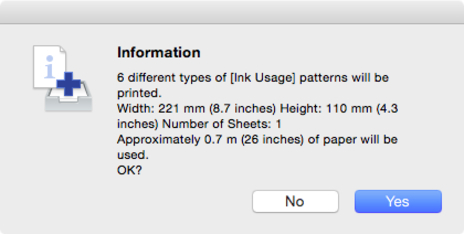
-
Haga clic en el botón Aceptar (OK).
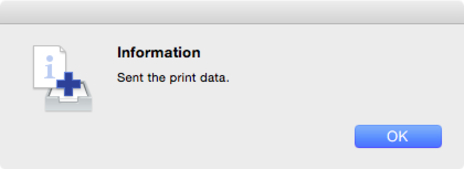
-
Seleccione Utilización de tinta (Ink Usage) en la hoja Configuración de papel avanzada (Advanced Paper Settings).
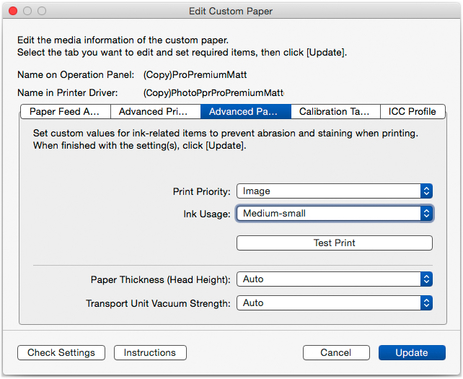
Determina y establece el nivel de tinta que se espera que no genere sangrado ni corrimiento de la tinta y que produzca unos resultados de impresión de prueba óptimos a la vista.
 Importante
Importante-
Tras configurar las hojas Destino de calibración (Calibration Target) y Perfil ICC (ICC Profile), los cambios en el uso de tinta en la hoja Configuración de papel avanzada (Advanced Paper Settings) desactivarán los ajustes de las hojas Destino de calibración (Calibration Target) y Perfil ICC (ICC Profile). En este caso, configure las hojas Destino de calibración (Calibration Target) y Perfil ICC (ICC Profile) una vez más.
-
Si cambia el nivel de uso de tinta, es posible que cambie el tipo de tinta negra usada.
Si ha efectuado la impresión de prueba utilizando la imagen estándar, céntrese en lo siguiente para determinar el nivel de tinta óptimo.
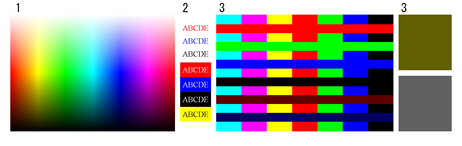
-
Céntrese en la suavidad de la producción y la gradación de los colores y compruebe que no existen rugosidades o pérdida de color.
-
Céntrese en si el texto no presenta sangrado y no aparece cortado o resulta difícil de leer.
-
Céntrese en si no se produce sangrado en el límite entre diferentes colores y si no existe variación del color en cada color.
 Nota
Nota-
Aumentar el uso de tinta puede ampliar el área de color, mientras que disminuir el uso de la misma puede reducir el corrimiento de la tinta y el colapso del color.
-
Según el papel, los resultados de impresión podrían no cambiar, independientemente del nivel de uso de tinta. Si tiene problemas para determinar el nivel, le recomendamos seleccionar el papel base de Canon.
-
Aunque el tono de color puede cambiar al modificar el uso de tinta, en este momento debe seleccionar el nivel óptimo centrándose únicamente en si se producen arañazos o se corre la tinta. Si es necesario ajustar el tono de color, proporcione un perfil ICC que coincida con el papel que está utilizando y seleccione ese perfil en la hoja Perfil ICC (ICC Profile).
-
Como esta opción impone un límite superior sobre la cantidad de tinta utilizada durante la impresión, el resultado de la impresión podría no cambiar aunque se cambie el nivel, dependiendo de la imagen.
-
-

